۶ اشتباه رایج که هنگام داغ شدن لپ تاپ باید از آنها دوری کنید

داغ شدن لپ تاپ شما قرار نیست به هر طریقی که شده خیلی سریع برطرف شود. در این مقاله شش اشتباه رایج را بررسی میکنیم تا مبادا شما دست به انجام این کارها بزنید.
شاید تا به حال به طور مکرر با داغ شدن لپ تاپ مواجه نشدهاید اما حداقل برای یک مرتبه هم که شده با این پدیده در هنگام کار با سیستم لپتاپ روبهرو شدهاید. لپتاپ شما در این وضعیت به یکباره با روشن کردن فن، صدای بسیار زیادی را از خود تولید میکند که در قدم اول شاید واقعا ترسناک باشد! در لپتاپهای جدید میزان داغ شدن به دلیل وجود یک پردازندهی قدرتمند میتواند به حدی باشد که میز یا اشیای اطراف لپتاپ واقعا داغ شوند.
خوشبختانه جنس و کیفیت متریال مورد استفاده برای ساخت لپتاپهای جدید بسیار بالاست و نیاز به نگرانی از بابت داغ شدن لپ تاپ یا به اصطلاح اورهیت (Overheat) وجود ندارد. با این حال، در معرض قرارگیری اجزای داخلی لپ تاپ نسبت به دمای بسیار زیاد و به طور مکرر میتواند خطرناک به نظر برسد. در ادامهی این مطلب، شش اشتباه رایج در هنگام مواجه شدن با داغ شدن لپ تاپ مورد بررسی قرار میگیرد؛ اشتباههایی که شاید در قدم اول ساده و بدیهی باشد اما در هنگام کار با سیستم و دست پاچه شدن، هر یک از این راه حلها ممکن است توسط شما یا افراد دیگر انجام شود.
۱. قرار دادن لپتاپ در فریزر

ریختن یخ روی سر و صورتتان در هنگام تابستان شاید باعث شود شما مقداری خنک شوید، اما ریختن یخ روی لپتاپ یا در سناریوی بدتر (بخوانید احمقانهتر!) قرار دادن لپ تاپ در فریزر میتواند به نابودی کامل لپتاپ ختم شود.
از لحاظ علمی قرار دادن یک لپتاپ داغ روی یک شی یا داخل یک محفظهی بسیار سر موجب ایجاد فشار بسیار زیاد به اجزای داخلی میشود. این تغییر ناگهانی دما میتواند باعث متراکم شدن اجزای کامپیوتری شده و در نهایت با ایجاد شوکهای الکتریکی فاتحهی لپتاپ برای همیشه خوانده شود.
علاوه بر این موضوع، سازندههای لپتاپ تلاش میکنند اجزای داخلی سیستم از مقاومت بسیار بالایی برخوردار باشند. با این حال، قرار دادن لپتاپ داخل فریزر اقدامی است که کمپانیهای مطرح دنیا تصور انجام آن را نمیکردند!
۲. استفاده از دستگاههای خنککنندهی غیر مجاز یا بستههای یخ

همانطور که قبلا به این موضوع اشاره کردهایم، نوسانات دما میتواند آسیب مهلکی به لپتاپها وارد کند. با این حال، ورود مایعات به داخل محفظهی لپتاپ میتواند خیلی سریعتر دستگاه را نابود کند. به هیچ وجه تلاش نکنید تا یک لپتاپ را به وسیلهی یک سیستم خنککنندهی مایعِ غیر استاندارد نظیر بستههای یخ خنک کنید. در صورت انجام این کار، رسما شرط گارانتی لپتاپ هم باطل خواهد شد.
به جای استفاده از بستههای یخ، بهتر است به سراغ خریداری پایههای خنککننده لپتاپ بروید که یک راه حل بهتر و منطقیتر محسوب میشود. برخی از این پایههای خنککننده به شما حتی اجازه میدهند تا ارتفاع لپتاپ را از سطح میز هم تنظیم کنید. این رویه باعث میشود تا جریان هوا بین بدنهی لپتاپ و سطحی که روی آن قرار گرفته بهبود پیدا کند.
۳. لپتاپ بدون دلیل روشن باقی گذاشته شود

در برخی از سناریوها ممکن است انجام ندادن هیچ کاری در مواجهه با داغ شدن لپ تاپ، در واقع صدمه و آسیب بیشتری را به لپ تاپ وارد کند. هر دستگاهی در صورت باقی ماندن فشار و تولید گرمای زیاد، در بلندمدت و حتی کوتاه مدت عیب و ایراد پیدا خواهد کرد.
همیشه تلاش کنید پروژههای جاری خود را مدام ذخیره کنید. اگر با داغ شدن لپ تاپ مواجه شدهاید، ابتدا خونسردی خود را حفظ کرده و سپس تمامی برنامههای در حال اجرا را ببندید تا فشار وارد شده به سیستم کاهش یابد. پیشنهاد میکنیم به طور دستی لپتاپ را خاموش کرده و حداقل برای ۱۵ دقیقه لپ تاپ را روشن نکنید. حتی بهتر است تا چند ساعت به سراغ لپتاپ نروید تا دمای لپتاپ تا حد امکان کاهش پیدا کند.
۴. قرار دادن لپ تاپ روی سطوح نرم

مهمترین و رایجترین اشتباهی که کاربران انجام میدهند، قرار دادن لپتاپ روی سطوح نرم است. اگر شما روی یک مبل نشستهاید و لپتاپی که روی مبل قرار گرفته دچار داغ شدگی میشود، بهتر است سریعا لپتاپ را روی یک سطح سفت مثل میز قرار دهید. سطوح نرم مثل تشک خواب و بالشتها میتوانند جلوی خروج هوای داغ را از داخل محفظهی لپتاپ بگیرند.
بهترین مکان برای قرار دادن لپ تاپ، سطوح صاف و سخت است. البته سطح مورد نظر باید کل بدنهی لپ تاپ را پوشش داده تا مبادا دستگاه از ارتفاع سقوط کند. استفاده از پایههای خنککننده هم میتواند کمککننده باشد.
۵. حذف باتری لپ تاپ
یکی از روشهایی که اکثر کاربرها هنگام داغ شدن لپ تاپ انجام میدهند، حذف باتری است. در واقع با حذف باتری، فضای بیشتری برای خروج هوای محبوس در لپ تاپ فراهم میشود. با این وجود، خودِ باتری لپ تاپ عامل ایجاد کنندهی اورهیت نبوده و حذف باتری هم دخل چندانی به بهتر شدن تهویهی هوای ورودی و خروجی ندارد. علاوه بر این موضوع، در آوردن و نصب مجدد باتری میتواند به کانکتورهای باتری آسیب وارد کرده و باتری در بلند مدت دچار عیب و ایراد شود.
۶. استفادهی مداوم در زمان داغ شدن لپ تاپ
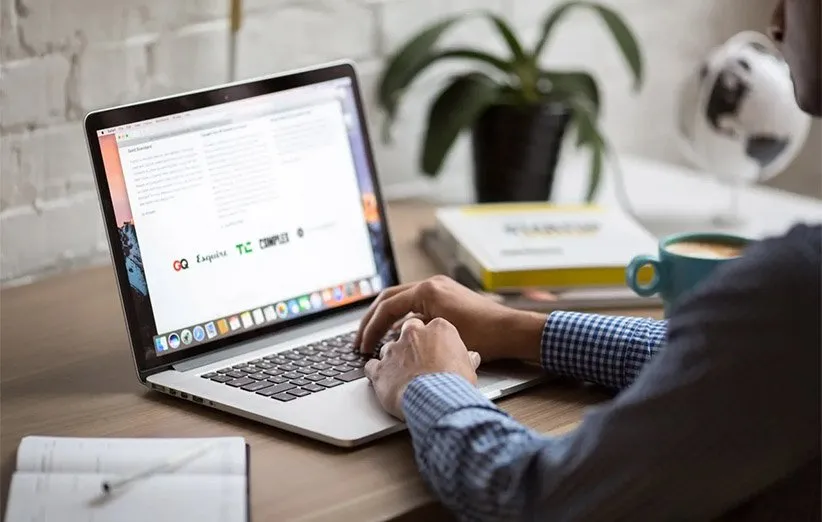
بدیهی است که در صورت مشاهدهی علائم اورهیت باید کمتر به لپ تاپ فشار آورد. در سیستم عامل ویندوز از طریق Task Manager، در لینوکس از طریق System Monitor و در سیستم مک از طریق MacOS Activity Monitor میتوان برنامههای پس زمینه و جاری را سریع مدیریت کرد. این ابزارها همچنین میتوانند اورهیت شدن لپ تاپ را تایید کنند. در این حالت کاربر راحتتر میتواند منابع مورد استفاده در هر جزء سیستم نظیر رم، پردازندهی مرکزی و کارت گرافیک را بررسی و کنترل کند. روی هم رفته، عقل حکم میکند تا شما در هنگام مواجه شدن با داغ شدن لپ تاپ به طرز عجیب و غریب، از لپ تاپ به طور سنگین و با فشار زیاد استفاده نکنید.
معمولا نرم افزارهای مربوط به کارهای تدوین ویدیو و ویرایش تصاویر فشار بسیار زیادی به سیستم لپ تاپ القا میکنند. در صورت باز بودن چنین برنامههایی بهتر است هر چه سریعتر آنها را بسته تا سیستم هر چه سریعتر خنک شود. از طریق ابزارهای نامبرده در سیستم عاملهای مختلف میتوانید این کار را انجام دهید.
داغ شدن لپ تاپ؛ دغدغهای که همچنان وجود دارد
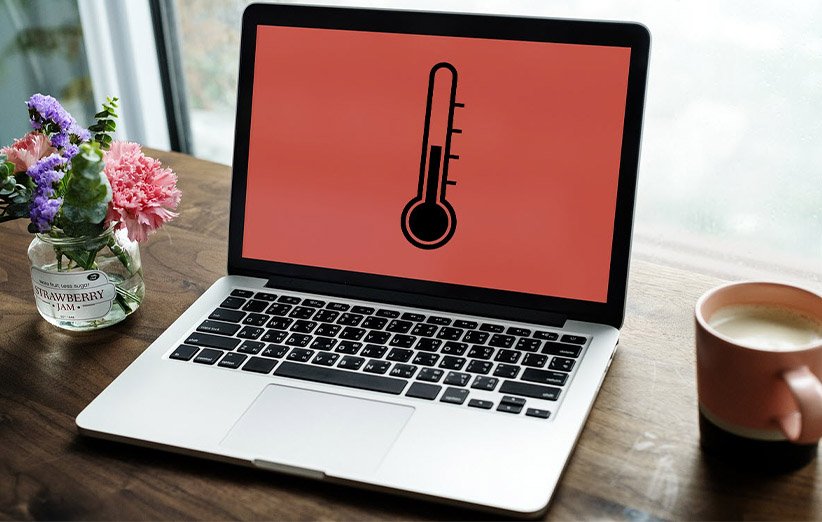
در لپ تاپهای بالا رده و حتی میان ردهی نسل جدید پدیدهی داغ شدن لپتاپ دیگر چیز آنچنان حادی نیست؛ چرا که لپ تاپهایی که از پردازندهی اینتل Core i7 – 12700H بهره میبرند، دمای ۹۶ درجه سانتیگراد هم تولید میکنند که کاملا طبیعی است. این لپتاپهای مدرن طبیعتا به تکنولوژی خنکسازی مدرنی هم مجهز شدهاند.
با این اوصاف، اگر لپتاپی را در اختیار دارید که قدیمی بوده یا در دستهی اقتصادی طبقهبندی میشود، برای کنترل میزان سطح داغ شدن دستگاه میتوانید پایههای خنککنندهی مناسبی را برای کارهای خود خریداری کنید؛ به خصوص این که لپ تاپها در فصل تابستان احتمالا خیلی بیشتر دچار اور هیت میشوند. با خرید یک کولپد مناسب برای لپ تاپ مطابق با بودجهای که در اختیار دارید، از آسیبهای مهلک و هزینهبر به لپ تاپ در آیندهی نزدیک جلوگیری کنید.
منبع: makeuseof







